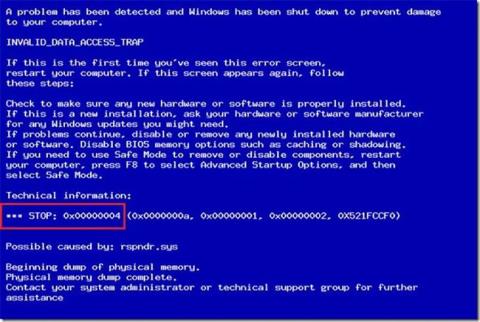Το σφάλμα STOP 0x00000004 μπορεί να οφείλεται σε σφάλματα υλικού ή προβλήματα προγραμμάτων οδήγησης συσκευής, αλλά μπορεί επίσης να σχετίζεται με μόλυνση από ιό. Το σφάλμα STOP 0x00000004 θα εμφανίζεται πάντα στο μήνυμα STOP, κοινώς γνωστό ως σφάλμα μπλε οθόνης θανάτου (BSOD) .
Οποιοδήποτε λειτουργικό σύστημα Windows που βασίζεται σε Microsoft NT μπορεί να αντιμετωπίσει το σφάλμα STOP 0x00000004, συμπεριλαμβανομένων των Windows 10, Windows 8, Windows 7, Windows Vista, Windows XP, Windows 2000 και Windows NT.
Σφάλμα STOP 0x00000004
Ένα από τα παρακάτω σφάλματα ή και τα δύο μπορεί να εμφανιστεί στο μήνυμα STOP:
- ΣΤΟΠ: 0x00000004
- INVALID_DATA_ACCESS_TRAP
Το σφάλμα STOP 0x00000004 μπορεί επίσης να συντομευτεί ως STOP 0x4, αλλά ο πλήρης κωδικός STOP θα είναι πάντα αυτό που εμφανίζεται στην μπλε οθόνη μηνύματος STOP.

Σφάλμα STOP 0x00000004
Εάν τα Windows μπορούν να ξεκινήσουν μετά το σφάλμα STOP 0x4, θα εμφανιστεί το μήνυμα " Τα Windows έχουν ανακτηθεί από έναν απροσδόκητο τερματισμό λειτουργίας ":
Problem Event Name: BlueScreen
BCCode: 4
Πώς να διορθώσετε το σφάλμα STOP 0x00000004
Το STOP 0x00000004 είναι σπάνιο, επομένως υπάρχουν λίγες συγκεκριμένες πληροφορίες αντιμετώπισης προβλημάτων για αυτό το σφάλμα. Ωστόσο, επειδή τα περισσότερα σφάλματα STOP έχουν παρόμοιες αιτίες, υπάρχουν ορισμένα βασικά βήματα αντιμετώπισης προβλημάτων που θα σας βοηθήσουν να διορθώσετε το πρόβλημα STOP 0x00000004:

Ορισμένα βασικά βήματα αντιμετώπισης προβλημάτων μπορούν να βοηθήσουν στην επίλυση του προβλήματος STOP 0x00000004
1. Επανεκκινήστε τον υπολογιστή σας εάν δεν το έχετε κάνει ήδη. Το STOP 0x00000004 μπορεί να είναι απλώς ένα σφάλμα και το σφάλμα μπλε οθόνης μπορεί να μην εμφανιστεί ξανά μετά από επανεκκίνηση.
2. Μόλις εγκαταστήσατε ή αλλάξατε μια συσκευή; Αν ναι, είναι πολύ πιθανό η αλλαγή που κάνατε να είναι η αιτία του σφάλματος STOP 0x00000004. Αναιρέστε τις αλλαγές και ελέγξτε εάν το σφάλμα μπλε οθόνης 0x4 παραμένει.
Ανάλογα με τις αλλαγές που έχουν γίνει, ορισμένες πιθανές λύσεις περιλαμβάνουν:
- Αφαιρέστε ή ρυθμίστε ξανά τις παραμέτρους της πρόσφατα εγκατεστημένης συσκευής.
- Εκκίνηση με Last Known Good Configuration για να αναιρέσετε τις αλλαγές που σχετίζονται με το μητρώο και το πρόγραμμα οδήγησης.
- Χρησιμοποιήστε την Επαναφορά Συστήματος για να αναιρέσετε τις πρόσφατες αλλαγές.
- Επαναφέρετε (υποβαθμίστε) το πρόγραμμα οδήγησης της συσκευής στην έκδοση πριν από την ενημέρωση.
3. Ενημερώστε τα προγράμματα οδήγησης συσκευών . Εάν το πρόγραμμα οδήγησης για τον σκληρό δίσκο ή κάποια άλλη συσκευή είναι παλιό ή κατεστραμμένο, μπορεί να προκαλέσει σφάλμα STOP 0x00000004.
4. Σαρώστε τον υπολογιστή σας για ιούς που μπορεί να προκαλέσουν σφάλμα STOP 0x00000004.
Θα πρέπει να ενημερώνετε τακτικά το λογισμικό προστασίας από ιούς για να αποτρέψετε τέτοιου είδους προβλήματα. Δείτε τη λίστα του Quantrimang.com με το καλύτερο λογισμικό προστασίας από ιούς, εάν χρειάζεται.
5. Εκκαθάριση CMOS . Μερικές φορές το σφάλμα STOP 0x00000004 προκαλείται από πρόβλημα μνήμης BIOS, επομένως η εκκαθάριση του CMOS μπορεί να λύσει αυτό το πρόβλημα.
6. Ελέγξτε τη μονάδα σκληρού δίσκου για σφάλματα. Ένα φυσικό πρόβλημα με τον σκληρό δίσκο μπορεί να είναι η αιτία του σφάλματος STOP 0x4. Αναφορά: 7 αποτελεσματικοί τρόποι για να ελέγχετε τους σκληρούς δίσκους για να ελέγχετε περιοδικά την υγεία των σκληρών δίσκων για περισσότερες λεπτομέρειες.
7. Ελέγξτε τη μνήμη του συστήματος για σφάλματα. Εάν ο σκληρός δίσκος δεν είναι ελαττωματικός, η ελαττωματική RAM μπορεί επίσης να είναι η αιτία του σφάλματος STOP 0x00000004.
Θα πρέπει επίσης να επανατοποθετήσετε τη μνήμη πριν τη δοκιμάσετε, για να βεβαιωθείτε ότι έχει εγκατασταθεί σωστά και ότι δεν προκαλεί προβλήματα.
8. Εκτελέστε βασική αντιμετώπιση προβλημάτων σφαλμάτων STOP . Αυτά τα εκτεταμένα βήματα αντιμετώπισης προβλημάτων δεν αφορούν συγκεκριμένα το σφάλμα STOP 0x00000004, αλλά επειδή τα περισσότερα σφάλματα STOP είναι πολύ παρόμοια, πιθανότατα θα βοηθήσουν.
Δείτε περισσότερα:
- 5 βήματα για την αντιμετώπιση του σφάλματος "Διακοπή 0x0000007B" στα Windows XP